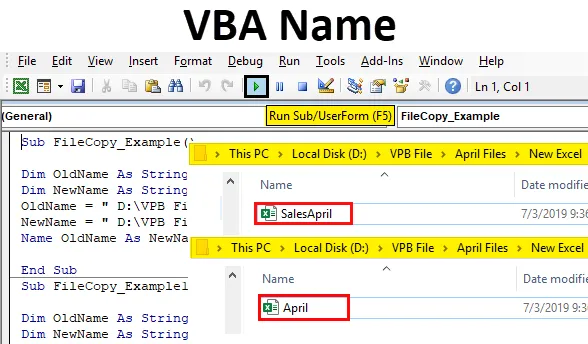
Was ist VBA Name?
VBA NAME ist eine Anweisung, die zum Verschieben von Dateien zwischen Laufwerken verwendet werden kann. Während des Verschiebens der Dateien können wir die verschobene Datei auch umbenennen.
- Was ist, wenn Sie die Datei kopieren, aber mit einem anderen Namen einfügen möchten?
- Was möchten Sie die Datei kopieren, aber die Datei im ursprünglichen Quellordner löschen?
- Mit manueller Arbeit machen wir das alles ohne großen Aufwand, aber wenn Ihr VBA-Projekt all dies mitten in der Codeausführung erfordert, wie werden Sie es dann tun?
In diesem Artikel zeigen wir Ihnen, wie Sie all dies mithilfe von „Name Statement“ in VBA tun können. Weiter lesen…
Was macht die Namensangabe in VBA?
Wenn Sie das Wort "Name" hören, woran denken Sie? Das erste, was ich bekam, war "Name des Arbeitsblatts" und "Name der Arbeitsmappe".
Das Umbenennen kann innerhalb desselben Verzeichnisses oder Ordners und nicht zwischen Laufwerken erfolgen. Schauen wir uns die Syntax der NAME-Anweisung an.
Benennen Sie OldName als NewName
- Alter Name: Dies ist nichts anderes als der aktuelle Name der Datei im angegebenen Ordnerpfad.
- Neuer Name: Beim Verschieben der Datei sollte der neue Name angegeben werden, der dieser zugewiesen werden soll.
Wir müssen uns daran erinnern, dass die NAME-Anweisung zum Verschieben und Umbenennen der Dateien verwendet wird, um keine Datei, keinen Ordner oder kein Verzeichnis zu erstellen.
Um die Datei zu verschieben oder umzubenennen, müssen Sie zuerst die Zieldatei schließen und die Aufgabe ausführen. Andernfalls wird eine Fehlermeldung angezeigt.
Wie verwende ich VBA-Namen in Excel?
Anhand einiger Beispiele in Excel lernen wir, wie man eine VBA-Namensfunktion verwendet.
Sie können diese Excel-Vorlage für VBA-Namen hier herunterladen - Excel-Vorlage für VBA-NamenBeispiel # 1 - VBA Name
Sehen Sie sich das einfache Beispiel an, bei dem der Name der Datei im selben Ordner geändert wird. Zum Beispiel habe ich eine Datei im folgenden Ordner.

Mit dieser Datei möchte ich die Datei "Sales April 2019.xlsx" in "April 2019.xlsx" umbenennen. Dies kann mithilfe der NAME-Anweisung erfolgen. Führen Sie die folgenden Schritte aus, um den Code anzuwenden.
Schritt 1: Fügen Sie das neue Modul hinzu.
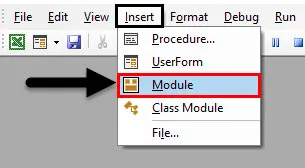
Schritt 2: Starten Sie die Unterprozedur.
Code:
Sub FileCopy_Example1 () End Sub
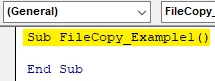
Schritt 3: Deklarieren Sie zwei Variablen als Zeichenfolge.
Code:
Sub FileCopy_Example1 () Dim OldName als String Dim NewName als String End Sub
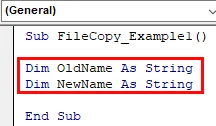
Schritt 4: Weisen Sie für Alt, Name Variable den Ordnerpfad und den Dateinamen mit der Erweiterung zu.
Code:
Sub FileCopy_Example1 () Dim OldName als String Dim NewName als String OldName = "D: \ VPB-Datei \ April-Dateien \ New Excel \ SalesApril.xlsx" End Sub
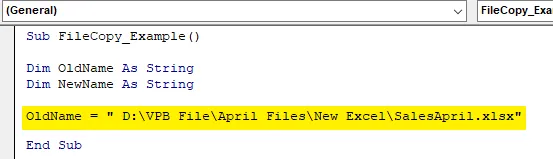
Schritt 5: Für die Variable Neuer Name wird derselbe Pfad angegeben, aber nur der Name der Datei geändert.
Code:
Sub FileCopy_Example1 () Dim OldName als Zeichenfolge Dim NewName als Zeichenfolge OldName = "D: \ VPB-Datei \ April-Dateien \ New Excel \ SalesApril.xlsx" NewName = "D: \ VPB-Datei \ April-Dateien \ New Excel \ April.xlsx" End Sub

Schritt 6: Jetzt verwende ich die NAME-Anweisung.
Code:
Sub FileCopy_Example () Dim OldName als Zeichenfolge Dim NewName als Zeichenfolge OldName = "D: \ VPB-Datei \ April-Dateien \ New Excel \ SalesApril.xlsx" NewName = "D: \ VPB-Datei \ April-Dateien \ New Excel \ April.xlsx" Name OldName As NewName End Sub
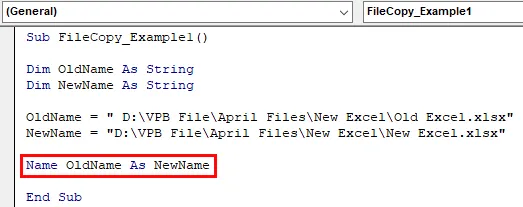
Schritt 7: Alter Name & Neuer Name sind die Variablen, die Pfadreferenzen enthalten. Führen Sie nun den Code aus, um die Magie zu sehen.

Im selben Ordner wurde der Dateiname von "Sales April 2019.xlsx" in "April 2019.xlsx" geändert.
Auf diese Weise können Sie den Dateinamen im selben Ordner ändern, während Sie von einem Ordner in einen anderen Ordner wechseln.
Beispiel 2 - Wechseln von einem Ordner in einen anderen
Um von einem Ordner in einen anderen zu wechseln, müssen Sie den Pfad für den neuen Namen ändern. Ein Beispiel finden Sie im folgenden Code.
Sub FileCopy_Example1 () Dim OldName als Zeichenfolge Dim NewName als Zeichenfolge OldName = "D: \ VPB-Datei \ April Files \ New Excel \ April 1.xlsx" NewName = "D: \ VPB-Datei \ April Files \ Final location \ April.xlsx "Name OldName As NewName End Sub
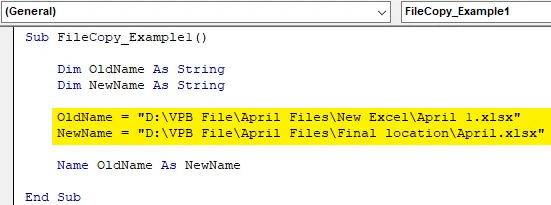
Wenn Sie den Unterschied von unserem vorherigen Code zu diesem Code feststellen, haben wir den neuen Namen in einen anderen Ordner auf demselben Laufwerk geändert.
Jetzt werde ich diesen Code ausführen und die Auswirkungen in beiden Ordnern sehen.
Neuer Ordner:

Im neuen Ordner haben wir das neue Blatt mit dem Namen "April 2019.xlsx" erhalten. Schauen Sie sich jetzt den alten Ordner an.
Alter Ordner:

Es heißt "Dieser Ordner ist leer".
Dies unterscheidet sich von unserer Dateikopiermethode. Die Namensanweisung hat die ursprüngliche Datei aus dem alten Ordner entfernt und in einen neuen Ordner mit einem neuen Namen verschoben, wie wir ihn angegeben haben.
Auf diese Weise können wir mit der Anweisung „NAME“ Dateien von einem Ordner in einen anderen mit unterschiedlichen Namen verschieben.
Empfohlene Artikel
Dies ist eine Anleitung zu VBA Name. Hier wird die Verwendung der Excel VBA-Namensfunktion zusammen mit praktischen Beispielen und einer herunterladbaren Excel-Vorlage erläutert. Sie können auch unsere anderen Artikelvorschläge durchgehen -
- Kopieren Einfügen Funktion in VBA
- Teilzeichenfolge-Excel-Funktion
- VBA-Index außerhalb des gültigen Bereichs
- FileCopy in VBA (Beispiele)